Atualmente, todos os dispositivos iOS vêm com o provedor de pesquisa do Mobile Safari definido para o Google. Para a maioria dos usuários, o Google funciona, e o pensamento de mudar isso nunca vai passar pela sua cabeça. Para outros que preferem usar o Bing e o Yahoo, é preferível alterar o mecanismo de pesquisa padrão. Este guia simples mostrará a você como alterar o mecanismo de pesquisa padrão no seu iPhone, iPad ou iPod Touch.

A primeira coisa que você precisa fazer é ir para Configurações no seu dispositivo iOS. Role para baixo até o Safari e toque nele.

Na figura acima, Configurações é exibida, com o Safari destacado. (Todas as opções são exibidas à direita).

Na página de configurações do Safari, você verá o que o mecanismo de pesquisa atual está definido como; neste caso, é o Yahoo. Toque no botão Search Engine para ir para a próxima tela, onde poderemos selecionar um provedor de pesquisa diferente de uma lista.

Aqui podemos selecionar Bing, Yahoo ou Google como nosso provedor de pesquisa. Selecione o seu provedor de pesquisa preferido tocando no nome. Você pode voltar para fora dessa tela pressionando a seta do Safari ou simplesmente pressionando o botão Início no seu dispositivo.
Agora que alteramos o provedor de pesquisa nas configurações, podemos realizar pesquisas na Web usando um dos dois métodos. O primeiro seria lançar o aplicativo Safari e tocar no campo de pesquisa no canto superior direito. Como visto na captura de tela no início deste post, o nome do provedor de pesquisa que o dispositivo está usando é impresso na caixa de pesquisa.

O outro método para pesquisar na Web é um atalho que é facilmente esquecido depois de ter sido introduzido no iOS 4. Você precisará inserir o recurso de pesquisa do Spotlight no seu dispositivo, indo para a tela inicial e deslizando da esquerda para a direita (movendo o tela inteira) ou pressione o botão Início novamente, revelando uma barra de pesquisa na parte superior da tela.
Na barra de pesquisa, você pode pesquisar em todo o seu dispositivo por e-mails, contatos, aplicativos e muito mais. Por enquanto, vamos nos preocupar apenas em pesquisar na web.
Digite sua consulta de pesquisa e role até a parte inferior da lista. Você verá o ícone do Safari ao lado do texto "Pesquisar na Web". Toque nesta opção e o Safari será iniciado com a página inicial do mecanismo de pesquisa e os resultados exibidos, como você pode ver abaixo.

Bem simples, certo? Essa é uma maneira fácil de continuar personalizando seu dispositivo e personalizando a experiência do usuário para atender às suas preferências.










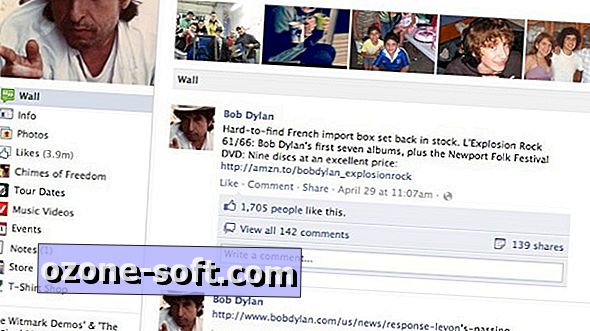


Deixe O Seu Comentário